तुमच्याकडे ऍपल वॉच असल्यास, तुम्हाला नक्कीच माहित आहे की ते वापरण्यासाठी तुम्हाला आयफोनची आवश्यकता आहे. सफरचंद स्मार्ट घड्याळ iPad सारख्या दुसऱ्या डिव्हाइससह कोणत्याही प्रकारे जोडले जाऊ शकत नाही. म्हणूनच, जर तुमच्याकडे आयफोन नसेल, तर असा निष्कर्ष काढला जाऊ शकतो की Appleपल वॉच तुमच्यासाठी काही उपयोग होणार नाही. जरी ऍपल वॉच आयफोनपासून स्वतंत्रपणे कार्य करू शकते, तरीही ते आयफोनद्वारे अनेक कार्ये करते. म्हणून जॉगिंगला जाणे आणि आयफोनशिवाय Appleपल वॉचसह संगीत ऐकणे ही समस्या नाही, उदाहरणार्थ, परंतु आपण आयफोनशिवाय Appleपल वॉचवर कॉल करू शकत नाही. वेळोवेळी, तुम्ही स्वतःला अशा परिस्थितीत शोधू शकता जिथे तुमचे Apple Watch एक क्रॉस-आउट फोन चिन्ह दर्शवते, जे घड्याळ तुमच्या iPhone शी कनेक्ट केलेले नाही. ऍपल वॉच आयफोनशी कनेक्ट होऊ शकत नाही तेव्हा काय करावे यावर एकत्र एक नजर टाकूया.
असू शकते तुम्हाला स्वारस्य आहे
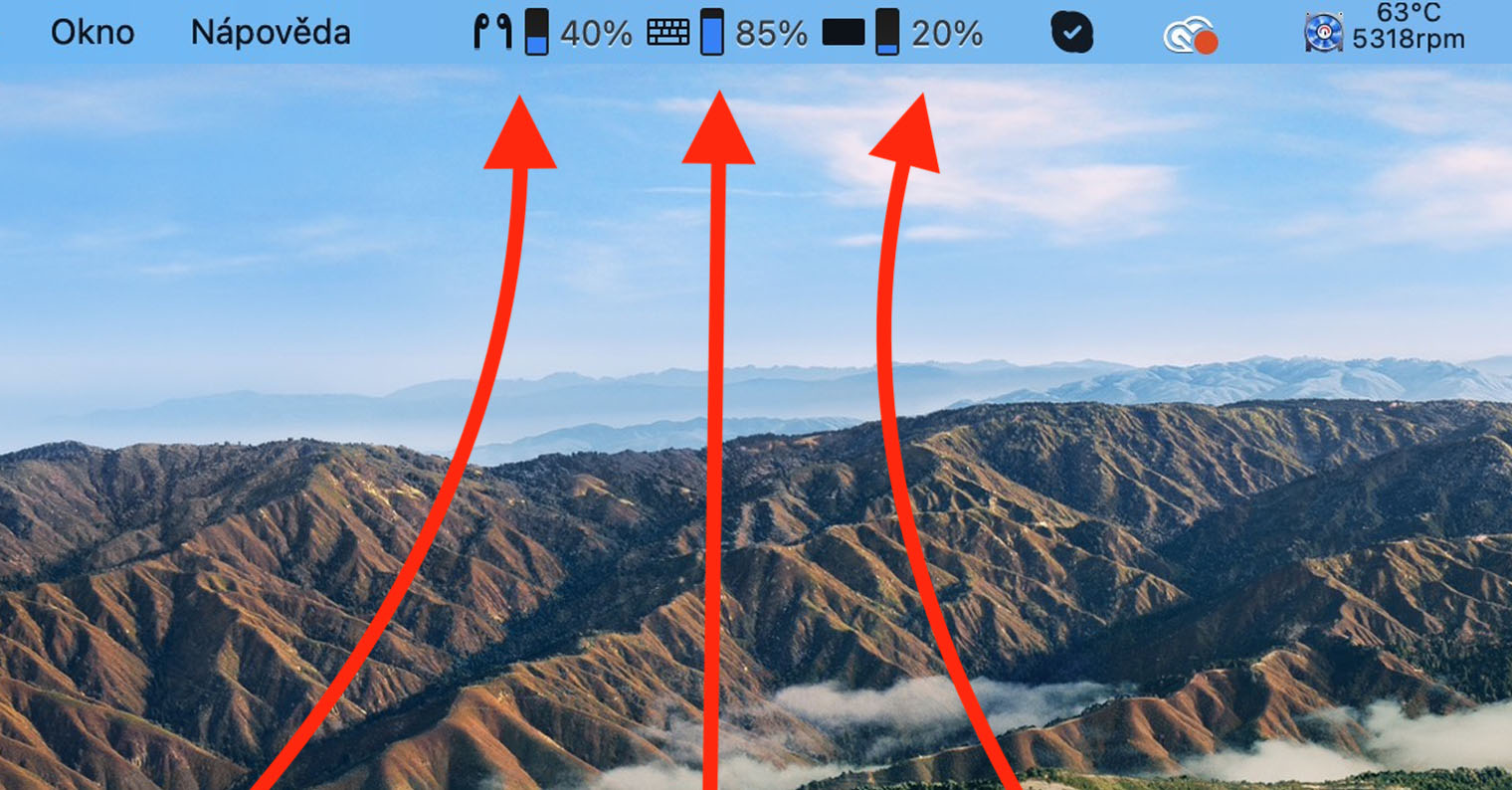
Apple Watch आणि iPhone वर कनेक्शन तपासा
ऍपल वॉच आणि आयफोन एकमेकांशी संवाद साधण्यासाठी, हे दोन्ही डिव्हाइस ब्लूटूथद्वारे कनेक्ट केलेले असणे आवश्यक आहे - याचा अर्थ असा की दोन्ही डिव्हाइसेसवर ब्लूटूथ सक्रिय असणे आवश्यक आहे. त्यामुळे प्रथम तुम्हाला आयफोनवर ब्लूटूथ तपासावे लागेल. या प्रकरणात, मी नियंत्रण केंद्रामध्ये तपासण्याची शिफारस करत नाही, परंतु थेट आत नास्तावेनि. हे मूळ ॲप उघडल्यानंतर, विभागात जा ब्लूटूथ आणि येथे जसे केस असू शकते ब्लूटूथ मदत स्विचेस चालू करा. नंतर डिव्हाइसेसच्या सूचीमध्ये विसरू नका खाली आपण का ते तपासा जोडलेले Apple Watch ला. सर्वकाही ठीक असल्यास, सफरचंद घड्याळावरील कनेक्शन तपासणे आवश्यक आहे. प्रथम, ते आहे उजेड करा आणि नंतर दाबा डिजिटल मुकुट, जे तुम्हाला ॲप्लिकेशन्सच्या यादीत घेऊन जाईल. त्यानंतर येथे अर्जावर क्लिक करा सेटिंग्ज, ज्यामध्ये नंतर विभागात जा ब्लूटूथ. येथे काहीतरी उतरा खाली आणि त्यांच्याकडे ऍपल वॉच आहे का ते तपासा सक्रिय ब्लूटूथ.
डिव्हाइसेस आणि रीबूट दरम्यान अंतर
जर, वरील परिच्छेद वापरून, तुम्हाला असे आढळले की तुमच्याकडे दोन्ही डिव्हाइसेसवर ब्लूटूथ सक्रिय आहे आणि कनेक्टिव्हिटी सेटिंग्जमध्ये कोणतीही समस्या नाही, तर तुमचे Apple वॉच आयफोनशी का कनेक्ट करू इच्छित नाही अशा इतर शक्यता आहेत. बर्याचदा, घड्याळ आयफोनशी कनेक्ट होऊ शकत नाही कारण ते त्यापासून खूप दूर आहे. हे लक्षात घ्यावे की Appleपल वॉचला आयफोनशी जोडण्यासाठी, दोन्ही उपकरणे ब्लूटूथ रेंजमध्ये असणे आवश्यक आहे, म्हणजे काही मीटरच्या आत, जास्तीत जास्त दहा मीटर. लक्षात ठेवा की प्रत्येक अतिरिक्त अडथळा किंवा भिंत ब्लूटूथ श्रेणी लक्षणीयरीत्या कमी करू शकते. त्यामुळे खुल्या भागात ही श्रेणी अनेक दहा मीटर असू शकते, तर घरामध्ये भिंतींमुळे ही श्रेणी काही मीटरपर्यंत कमी केली जाऊ शकते.
जर तुम्ही तुमच्या घड्याळासोबत iPhone जवळ असाल, तर अर्थातच, चांगले जुने रीस्टार्ट विसरू नका. प्रथम, असे करून आपले ऍपल वॉच रीबूट करा तुम्ही बाजूचे बटण धरा (डिजिटल मुकुट नाही) तो डेस्कटॉपवर दिसेपर्यंत स्लाइडर मग स्वाइप स्लाइडर नंतर बंद कर. Na iPhone 8 आणि जुन्या धरा बाजू/वर बटण, चालू iPhone X आणि नंतरचे नंतर बाजूचे बटण च्या सोबत आवाज वाढवण्यासाठी बटण, डेस्कटॉपवर स्लाइडर दिसेपर्यंत. त्यानंतर स्वाइप स्लाइडर नंतर बंद करण्यासाठी स्वाइप करा. ते बंद केल्यानंतर दोन्ही उपकरणे विसरू नका पॉवर बटणांसह पुन्हा चालू करा.
तुमचे घड्याळ तुमच्या iPhone सोबत पुन्हा पेअर करा
वरीलपैकी कोणत्याही टिपांनी आपल्याला मदत केली नाही आणि घड्याळ अद्याप आयफोनशी कनेक्ट केले जाऊ शकत नाही अशा परिस्थितीत, घड्याळाचा संपूर्ण रीसेट करणे आवश्यक असेल. तुम्ही हे तुमच्या घड्याळाद्वारे रीसेट करा तुम्ही अनलॉक करा आणि नंतर दाबा डिजिटल मुकुट, जे तुम्हाला ॲप्लिकेशन्सच्या यादीत आणेल. नंतर येथे अनुप्रयोग उघडा नॅस्टवेन आणि विभागावर क्लिक करा सामान्यतः. एकदा आपण केले की, उतरा सर्व मार्ग खाली आणि बॉक्सवर क्लिक करा रीसेट करा. येथे, तुम्हाला फक्त एक बटण दाबायचे आहे डेटा आणि सेटिंग्ज मिटवा आणि कृतीची पुष्टी करा. यानंतर, तुम्हाला फक्त अर्जात जाण्याची आवश्यकता आहे पहा आयफोनवर केले नवीन जोडी. हे सॉफ्टवेअर समस्या नाकारेल. घड्याळ रीसेट केल्याने मदत झाली नाही, तर बहुधा तुमच्या एका डिव्हाइसमध्ये हार्डवेअर समस्या आहे.
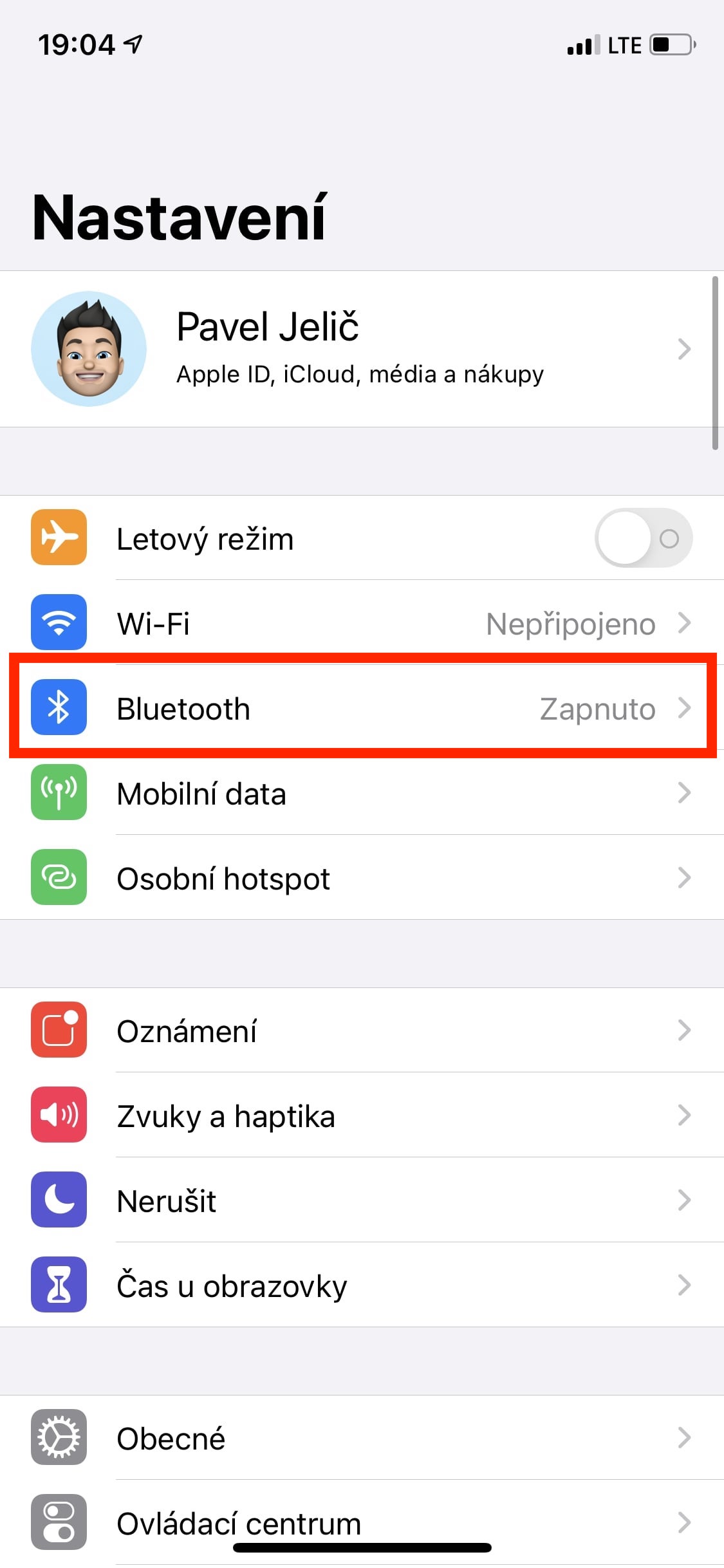

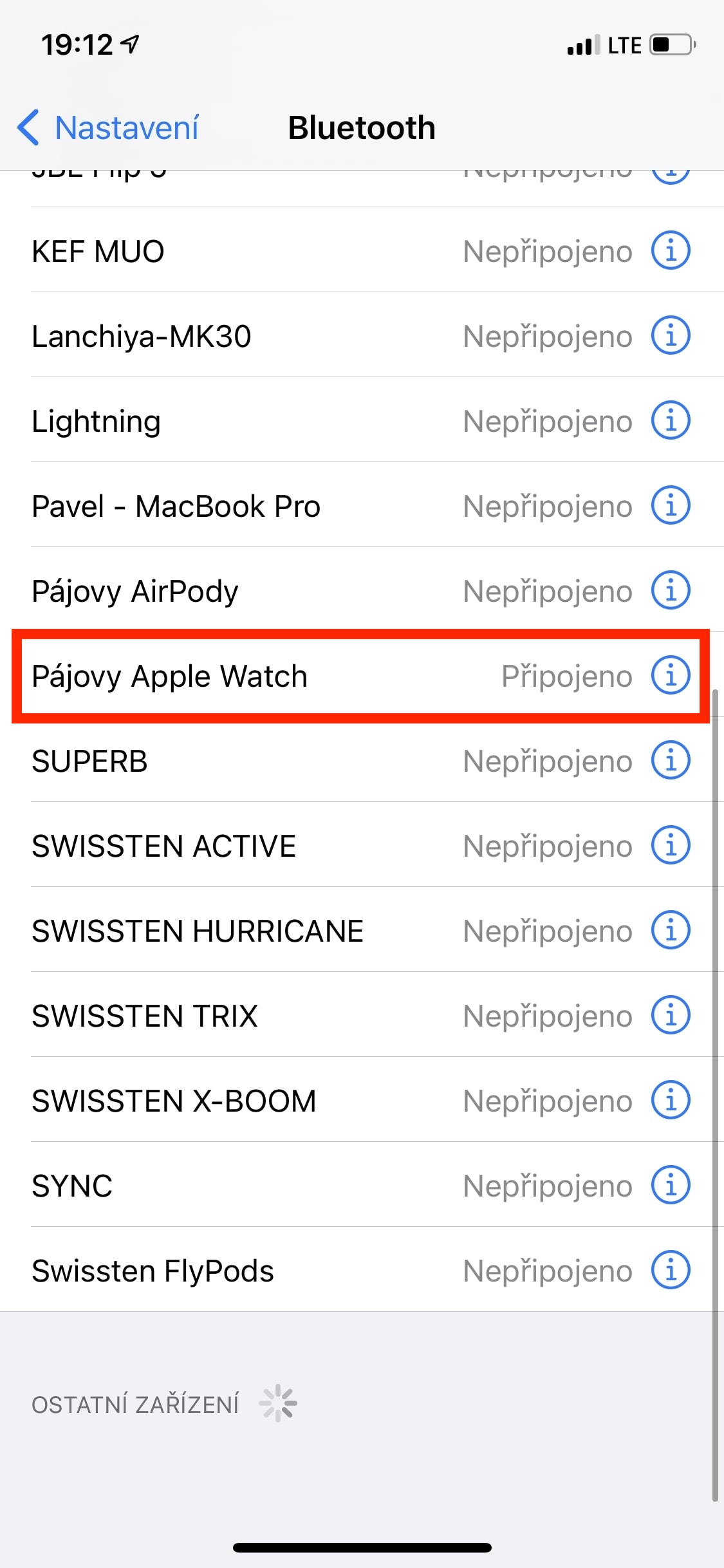

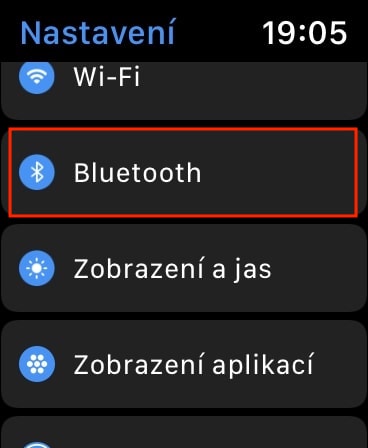
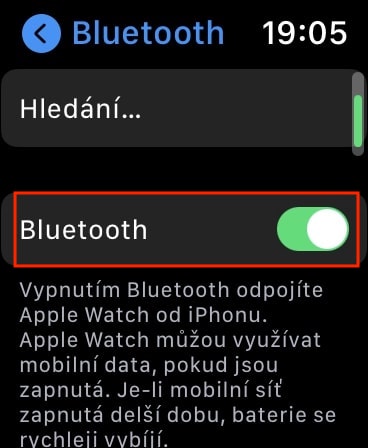



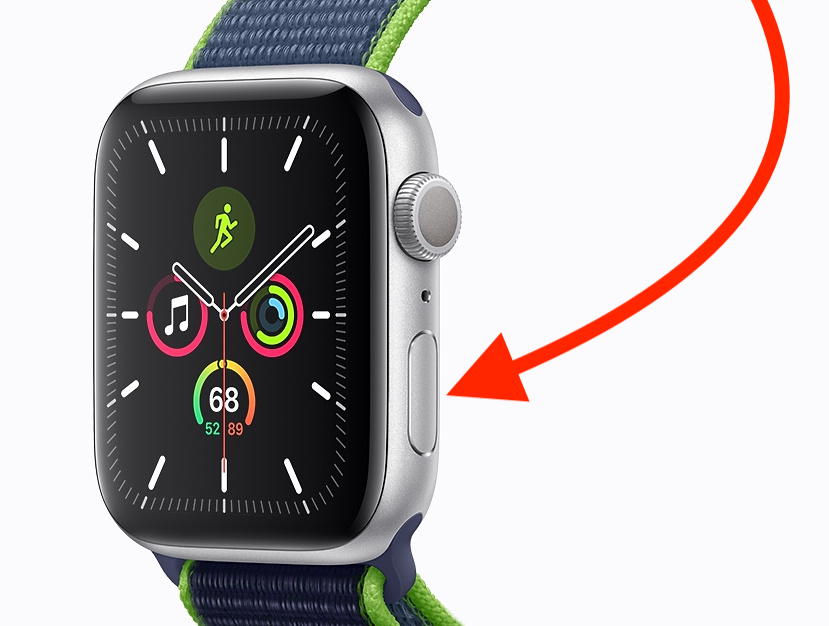



माझ्याकडे आयफोन 6 आहे आणि मला ऍपल घड्याळ विकत घ्यायचे होते. ते स्पायर होणार आहेत?